Cách cài Gmail trên máy tính bảng Huawei là vấn đề nhiều người dùng quan tâm khi thiết bị không tích hợp sẵn dịch vụ Google. Bài viết này sẽ hướng dẫn bạn phương pháp đơn giản nhất để cài đặt, giúp truy cập email và đồng bộ dữ liệu dễ dàng. Phương pháp được chia sẻ hoàn toàn an toàn và hiệu quả cho mọi dòng trên tablet Huawei.
1. Vì sao máy tính bảng Huawei không có sẵn Gmail và các dịch vụ Google?
Từ tháng 5/2019, do các vấn đề thương mại giữa Mỹ và Trung Quốc, Google đã ngừng cung cấp dịch vụ cho các thiết bị Huawei mới. Điều này có nghĩa là các máy tính bảng Huawei ra mắt sau thời điểm này không được tích hợp sẵn Google Play Store, Gmail, YouTube và các ứng dụng Google khác.

Thay vào đó, Huawei phát triển hệ sinh thái HMS (Huawei Mobile Services) với AppGallery làm kho ứng dụng chính. Tuy nhiên, AppGallery chưa có đầy đủ các ứng dụng phổ biến như Google Play Store, khiến việc sử dụng Gmail trở nên khó khăn hơn.
Các thiết bị Huawei sử dụng HarmonyOS hoặc EMUI (dựa trên Android) nhưng không có Google Mobile Services (GMS). Đây chính là nguyên nhân khiến bạn không thể tìm thấy Gmail trong AppGallery mặc định.
2. Giải pháp để cài Gmail lên tablet Huawei
Hiện tại có nhiều phương về cách cài Gmail trên tablet Huawei, nhưng an toàn và hiệu quả nhất là sử dụng GBox – một ứng dụng hỗ trợ chạy các dịch vụ Google trên thiết bị Huawei. GBox hoạt động như một “cầu nối” giúp thiết bị Huawei có thể truy cập Google Play Store và các ứng dụng Google. Ưu điểm của phương pháp này bao gồm:
- An toàn: Không cần root máy hoặc cài đặt firmware
- Ổn định: Ít gặp lỗi và crash so với các phương pháp khác
- Dễ sử dụng: Giao diện đơn giản, thao tác trực quan
- Hỗ trợ đầy đủ: Có thể sử dụng tất cả tính năng của Gmail
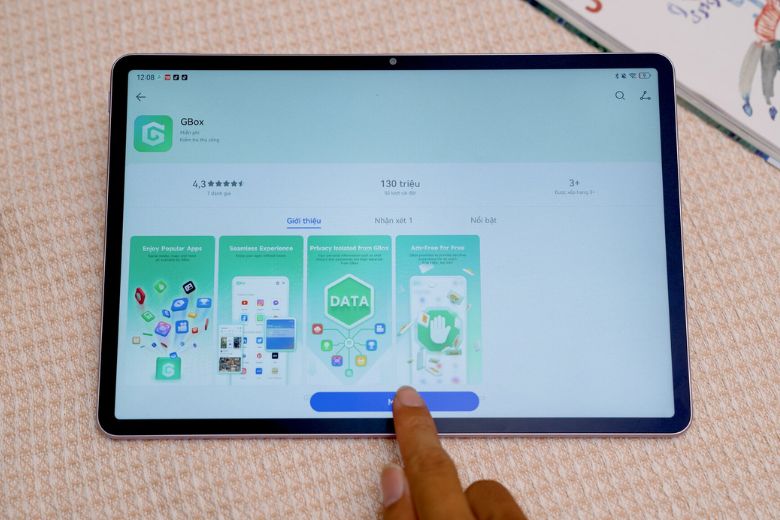
Ngoài GBox, bạn cũng có thể sử dụng các phương pháp khác như Googlefier, APKPure hoặc truy cập Gmail qua trình duyệt web. Tuy nhiên, những cách cài gmail trên máy tính bảng Huawei này thường gặp nhiều hạn chế về tính năng và độ ổn định.
3. Các bước cài Gmail chi tiết trên máy tính bảng Huawei
Dưới đây là cách cài Gmail trên máy tính bảng Huawei được hướng dẫn chi tiết với các bước đơn giản và dễ thực hiện nhất, giúp bạn nhanh chóng thiết lập và sử dụng Gmail trên thiết bị của mình.
3.1. Truy cập AppGallery và tải GBox
Bước đầu tiên để tìm cách cài Gmail trên máy tính bảng Huawei là tải ứng dụng GBox từ AppGallery chính thức. Mở AppGallery trên thiết bị và tìm kiếm “GBox”.
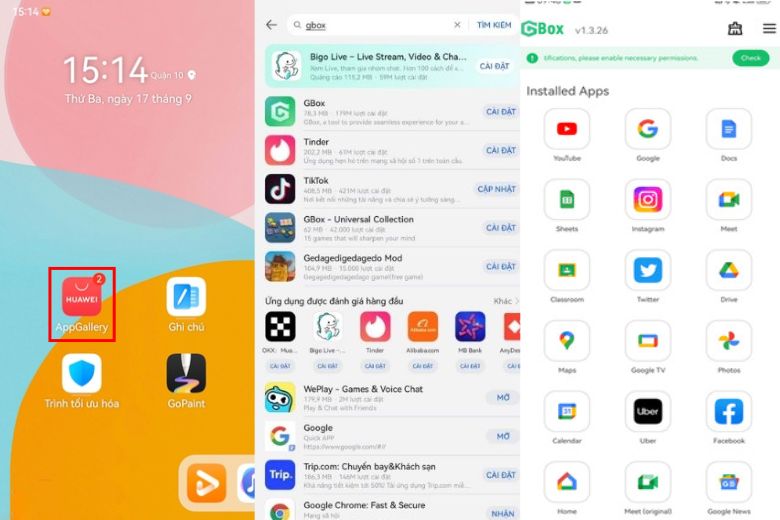
Chọn ứng dụng GBox có logo màu xanh với biểu tượng Android bên trong. Nhấn “Cài đặt” và chờ quá trình tải xuống hoàn tất. Ứng dụng có dung lượng khoảng 50-70MB tùy phiên bản. Sau khi cài đặt xong, bạn sẽ thấy biểu tượng GBox xuất hiện trên màn hình chính. Lưu ý rằng một số phiên bản GBox có thể yêu cầu tài khoản Huawei ID để tải xuống.
3.2. Cấp quyền cần thiết để GBox hoạt động
Trước khi sử dụng GBox, bạn cần cấp các quyền cần thiết để ứng dụng hoạt động ổn định. Vào Cài đặt > Ứng dụng > GBox > Quyền ứng dụng. Bật tất cả các quyền được yêu cầu bao gồm:
- Quyền truy cập vị trí
- Quyền truy cập danh bạ
- Quyền truy cập bộ nhớ
- Quyền cài đặt ứng dụng từ nguồn không xác định
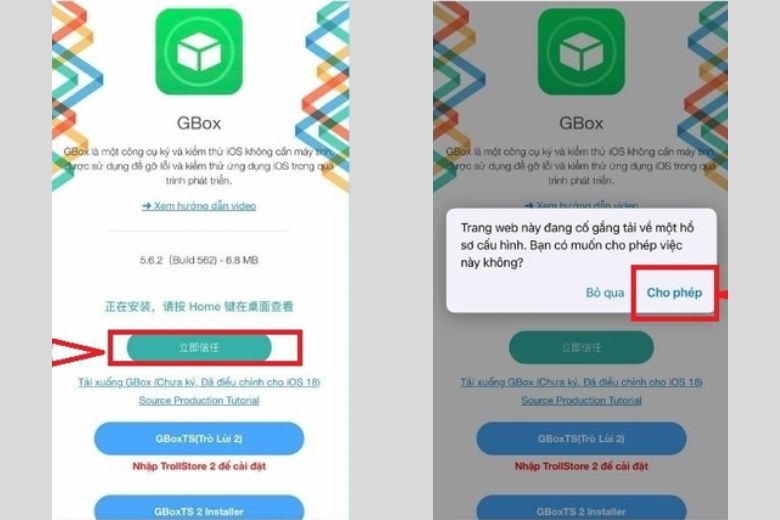
Đồng thời, vào Cài đặt > Bảo mật > Nguồn không xác định và cho phép GBox cài đặt ứng dụng. Điều này rất quan trọng để GBox có thể tải và cài đặt Google Play Store.
3.3. Mở GBox > chọn Google Play Store > Đăng nhập Gmail
Cách cài gmail trên máy tính bảng Huawei đơn giản nhất là khởi động ứng dụng GBox, bạn sẽ thấy giao diện với nhiều lựa chọn ứng dụng Google. Nhấn vào biểu tượng Google Play Store để bắt đầu quá trình cài đặt. GBox sẽ tự động tải xuống các thành phần cần thiết bao gồm Google Play Services, Google Services Framework và Google Play Store. Quá trình này có thể mất 5-10 phút tùy vào tốc độ mạng.
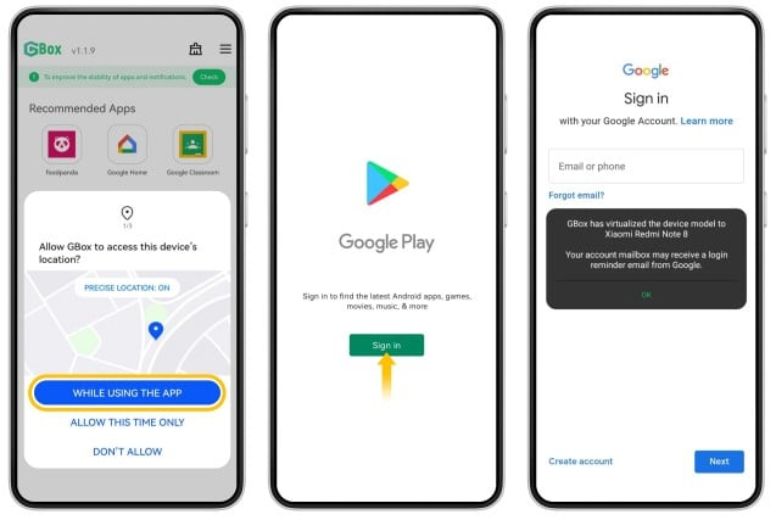
Sau khi cài đặt hoàn tất, mở Google Play Store trong GBox và đăng nhập bằng tài khoản Google của bạn. Tìm kiếm “Gmail” trong Play Store và tiến hành cài đặt như bình thường. Gmail sẽ được cài đặt và có thể sử dụng ngay lập tức.
3.4. Xác minh bảo mật hai lớp và hoàn tất thiết lập Gmail
Khi đăng nhập Gmail lần đầu, hệ thống có thể yêu cầu xác minh bảo mật hai lớp. Nhập mã xác thực từ điện thoại hoặc ứng dụng Google Authenticator để hoàn tất quá trình.Sau khi đăng nhập thành công, bạn có thể tùy chỉnh các cài đặt Gmail như:
- Bật/tắt thông báo email
- Cài đặt đồng bộ tự động
- Chọn giao diện sáng/tối
- Thiết lập chữ ký email
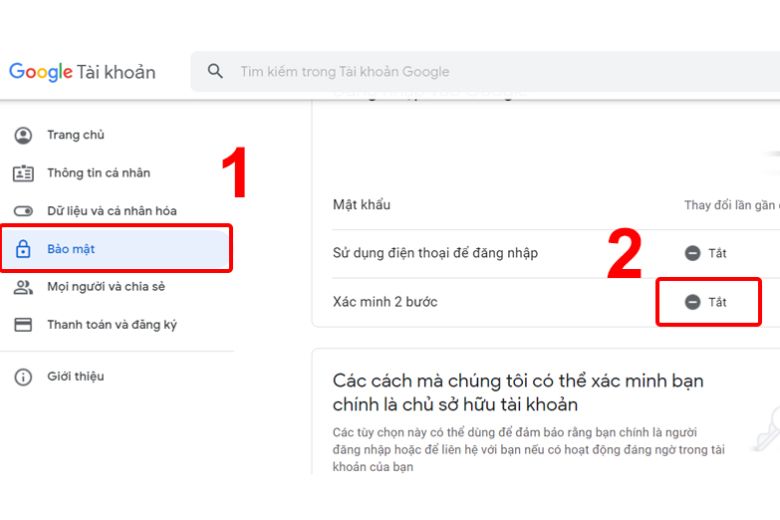
Gmail giờ đây hoạt động hoàn toàn bình thường trên tablet Huawei, hỗ trợ đầy đủ các tính năng như gửi/nhận email, đính kèm file, quản lý nhãn và tìm kiếm thông minh.
4. Một số lỗi thường gặp khi cài Gmail và cách khắc phục
Khi thực hiện cách cài Gmail trên máy tính bảng Huawei, người dùng có thể gặp một số lỗi phổ biến cần khắc phục.
4.1. Không đăng nhập được Gmail: nguyên nhân và xử lý
Lỗi đăng nhập Gmail thường xảy ra do các nguyên nhân sau: tài khoản bị khóa tạm thời, sai thông tin đăng nhập, hoặc vấn đề kết nối mạng. Để khắc phục, hãy kiểm tra lại username/password và đảm bảo kết nối internet ổn định.

Nếu tài khoản yêu cầu xác minh bảo mật, bạn có thể sử dụng mật khẩu ứng dụng thay vì mật khẩu chính. Truy cập myaccount.google.com > Bảo mật > Mật khẩu ứng dụng để tạo mật khẩu riêng cho thiết bị Huawei.
Trong trường hợp Gmail báo “Thiết bị không được hỗ trợ”, hãy thử xóa cache của GBox và Google Play Services, sau đó khởi động lại ứng dụng. Cách này giải quyết được hầu hết các vấn đề về tương thích.
4.2. GBox không hoạt động ổn định? Cách cập nhật phiên bản mới
GBox đôi khi gặp lỗi crash hoặc đơ trong quá trình sử dụng. Nguyên nhân chính là do phiên bản cũ hoặc xung đột với các ứng dụng khác trên hệ thống.
Để khắc phục, hãy kiểm tra cập nhật GBox trong AppGallery. Nếu đã có phiên bản mới, hãy cập nhật ngay lập tức. Đồng thời, đảm bảo tablet có đủ bộ nhớ trống (ít nhất 2GB) để GBox hoạt động mượt mà.
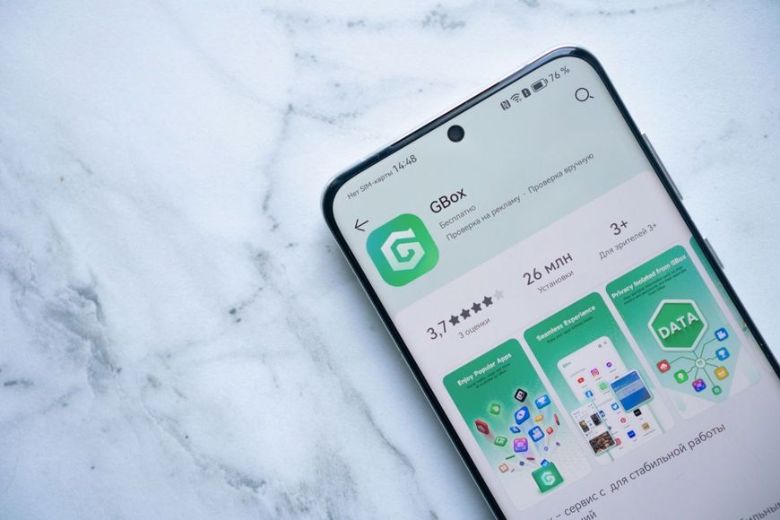
Nếu vấn đề vẫn tiếp tục, thử xóa dữ liệu GBox trong Cài đặt > Ứng dụng > GBox > Bộ nhớ > Xóa dữ liệu. Sau đó thiết lập lại từ đầu theo hướng dẫn trên.
4.3. MicroG báo lỗi: cách gỡ và cài lại đúng quy trình
MicroG là thành phần quan trọng giúp các ứng dụng Google hoạt động trên thiết bị Huawei. Khi microG báo lỗi, Gmail và các ứng dụng Google khác sẽ không thể đăng nhập hoặc đồng bộ.
Để khắc phục, hãy gỡ bỏ hoàn toàn microG từ hệ thống thông qua GBox. Sau đó khởi động lại máy và cài lại microG theo đúng quy trình. Lưu ý không cài microG từ nguồn bên thứ ba để tránh xung đột.
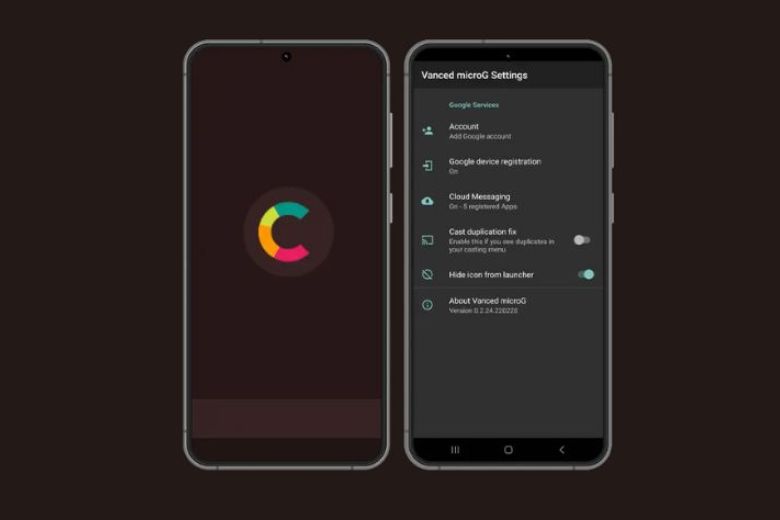
Trong một số trường hợp, bạn có thể cần reset lại toàn bộ GBox và cài đặt lại từ đầu. Mặc dù hơi mất thời gian nhưng đây là cách hiệu quả nhất để đảm bảo hệ thống hoạt động ổn định.
5. Top máy tính bảng Huawei hỗ trợ cài Gmail mượt mà
Dưới đây là những mẫu máy tính bảng Huawei được đánh giá cao về hiệu năng và khả năng tương thích, giúp bạn biết cách cài gmail trên máy tính bảng Huawei và sử dụng mượt mà trong mọi tác vụ hằng ngày.
5.1. Huawei MatePad 11.5
Huawei MatePad 11.5 là lựa chọn hàng đầu cho trong việc tìm cách cài Gmail trên tablet Huawei nhờ cấu hình mạnh mẽ và màn hình lớn. Máy sử dụng chip Snapdragon 7 Gen 1 với 8GB RAM, đảm bảo GBox và Gmail hoạt động mượt mà.
Màn hình IPS LCD 11.5 inch độ phân giải 2.8K mang đến trải nghiệm đọc email tuyệt vời. Tần số quét 120Hz giúp cuộn trang web và thao tác với Gmail trở nên mượt mà hơn. Pin 7700mAh hỗ trợ sử dụng Gmail cả ngày dài.

MatePad 11.5 tương thích tốt với GBox và hiếm khi gặp lỗi khi chạy các ứng dụng Google. Thiết bị cũng hỗ trợ bàn phím rời M-Pencil, thuận tiện cho việc soạn thảo email dài và làm việc chuyên nghiệp.
5.2. Huawei MatePad SE 11
Huawei MatePad SE 11 là phiên bản giá rẻ nhưng vẫn đáp ứng tốt nhu cầu sử dụng Gmail hàng ngày. Chip Snapdragon 680 kết hợp 4GB RAM cho hiệu năng ổn định với các tác vụ cơ bản.
Màn hình 11 inch Full HD+ hiển thị email rõ nét và sắc sảo. Thiết kế mỏng nhẹ chỉ 460g thuận tiện mang theo và sử dụng Gmail mọi lúc mọi nơi. Pin 7000mAh đảm bảo thời gian sử dụng lên đến 12 giờ liên tục.
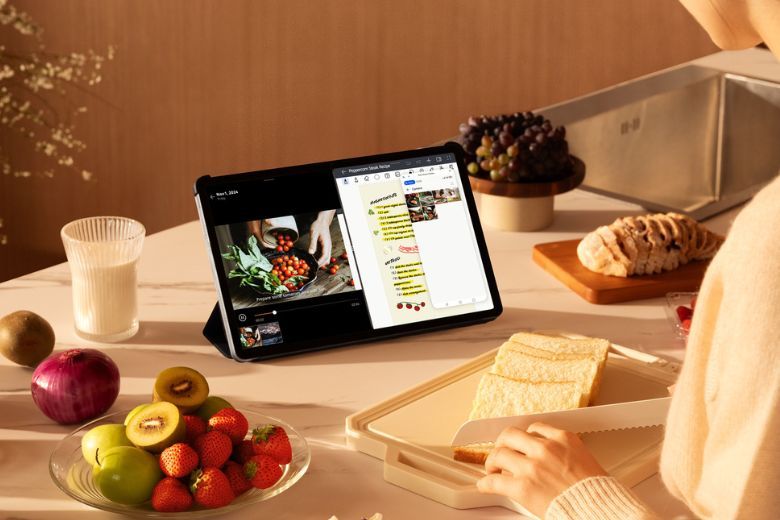
MatePad SE 11 chạy GBox khá ổn định và ít gặp lỗi crash. Đây là lựa chọn tối ưu cho học sinh, sinh viên hoặc người dùng có nhu cầu sử dụng Gmail cơ bản với ngân sách hạn chế.
5.3. Huawei Matepad Pro
Huawei MatePad Pro là dòng cao cấp nhất với hiệu năng mạnh mẽ, phù hợp cho người dùng chuyên nghiệp cần xử lý nhiều email và tài liệu. Chip Kirin 9000S kết hợp 12GB RAM đảm bảo đa nhiệm mượt mà.
Màn hình OLED 12.1 inch với độ phân giải 2.8K hiển thị màu sắc sống động và chính xác. Hỗ trợ M-Pencil thế hệ 3 cho phép chú thích trực tiếp lên email và tài liệu đính kèm một cách tiện lợi.

MatePad Pro tương thích hoàn hảo với GBox và Gmail, hỗ trợ chế độ màn hình chia đôi để vừa đọc email vừa làm việc với ứng dụng khác. Âm thanh 8 loa stereo mang đến trải nghiệm tuyệt vời khi tham gia cuộc họp video qua Gmail.
6. Mua máy tính bảng Huawei hỗ trợ Gmail tại Di Động Việt
Di Động Việt là đại lý ủy quyền chính thức của Huawei tại Việt Nam, cung cấp đầy đủ các dòng máy tính bảng Huawei với giá tốt nhất thị trường. Khi mua máy tại Di Động Việt, bạn được hưởng nhiều ưu đãi hấp dẫn:
- Chính sách bảo hành chính hãng 12 tháng tại tất cả trung tâm bảo hành Huawei toàn quốc. Hỗ trợ đổi mới trong 7 ngày đầu nếu phát hiện lỗi từ nhà sản xuất.
- Đội ngũ kỹ thuật viên giàu kinh nghiệm hướng dẫn cách cài gmail trên máy tính bảng Huawei và các ứng dụng Google miễn phí.
- Chương trình khuyến mãi hấp dẫn khi mua máy tính bảng với giá ưu đãi cùng các phần quà có giá trị.
- Hỗ trợ trả góp 0% lãi suất qua thẻ tín dụng hoặc công ty tài chính.

Bài viết trên đã hướng dẫn chi tiết cách cài Gmail trên máy tính bảng Huawei nhanh chóng, an toàn và hiệu quả, giúp bạn dễ dàng truy cập email, đồng bộ dữ liệu và tận hưởng đầy đủ các tiện ích từ Google. Nếu cần hỗ trợ hoặc muốn sở hữu máy tính bảng Huawei chính hãng kèm dịch vụ cài đặt Gmail miễn phí, bạn có thể liên hệ Di Động Việt để được tư vấn và nhận ưu đãi hấp dẫn.
Xem thêm:
- Tổng hợp những câu hỏi thường gặp về máy tính bảng HUAWEI MatePad SE 11
- Tổng hợp những câu hỏi thường gặp về máy tính bảng Huawei MatePad 11.5 S
- Đánh giá Huawei Matepad 11.5: Máy tính bảng quốc dân, có gì đặc biệt?
- Có nên mua Huawei MatePad 11.5 S? Chiếc máy tính bảng dành cho dân văn phòng và yêu sáng tạo
Di Động Việt







